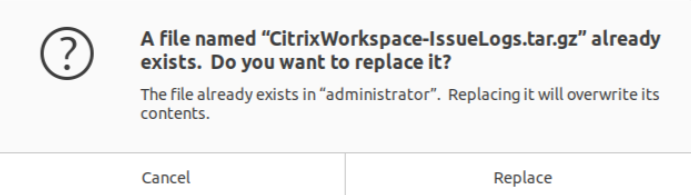Recopilar registros
La recopilación de registros simplifica el proceso de recopilación de registros para la aplicación Citrix Workspace. Los registros ayudan a Citrix a solucionar problemas y, en el caso de problemas complicados, facilitan la asistencia técnica.
Puede recopilar registros mediante la interfaz gráfica de usuario.
- Abra la aplicación Citrix Workspace.
-
Haga clic en el icono de cuenta de la esquina superior derecha y seleccione la opción Cuentas.
O bien:
Haga clic en el icono indicador de aplicaciones de la esquina superior derecha y, a continuación, en la opción Preferencias.
Aparecerá la ventana Aplicación Citrix Workspace: Preferencias.

- En la ventana Preferencias, haga clic en la ficha General.
- Seleccione uno de estos niveles de registro en la lista desplegable Registros:
- Detallado: Se recopilan registros detallados de autenticación y comunicación de almacén.
- Normal: Solo se recopilan registros de comunicación de almacén.
- Solo errores (predeterminado): Solo se recopilan registros de errores.
- Inhabilitado: Se recopilan registros mínimos para la solución de problemas básicos.
- Haga clic en Guardar y cerrar para recopilar y compartir registros en un archivo ZIP.
Utilidad de recopilación de registros de Citrix
La utilidad de recopilación de registros de Citrix le ayuda a recopilar registros nuevos y existentes. Esta utilidad recopila específicamente registros detallados y guarda todos los registros en un archivo tar.gz.
Puede abrir la utilidad de recopilación de registros de Citrix mediante uno de los métodos siguientes:
- Al hacer clic en Recopilar registros en la pantalla Agregar cuenta
- Al hacer clic en Recopilar registros en el icono indicador de aplicaciones
- Al ejecutar el comando
./logmgrdesde la línea de comandos
- Vaya a la pantalla Agregar cuenta.
- Haz clic en el menú de tres líneas.
-
Seleccione Recopilar registros.
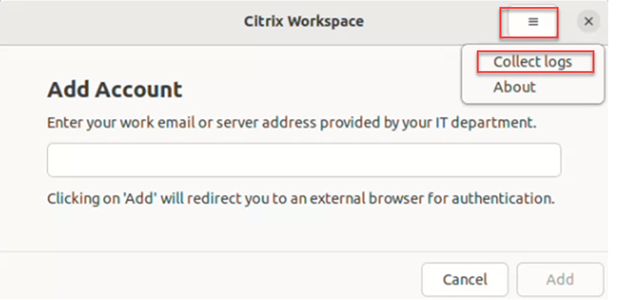
O bien:
En el icono indicador de aplicaciones, haga clic en Solución de problemas > Recopilar registros.
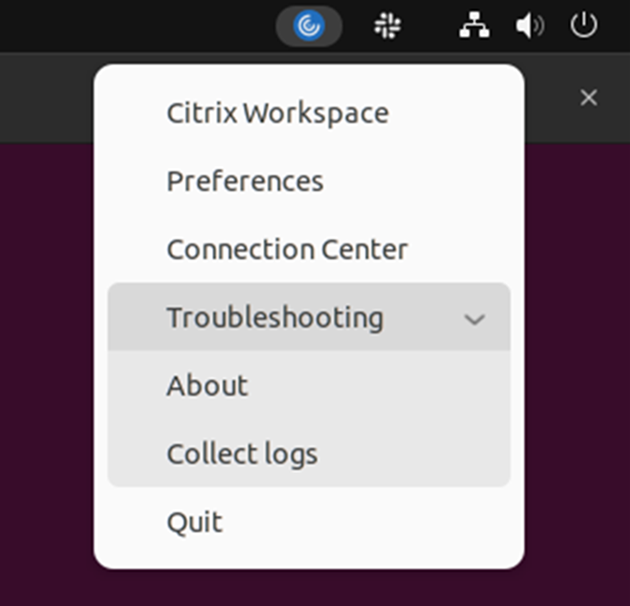
O bien:
- En la línea de comandos, vaya a la ruta
/opt/Citrix/ICAClient/util. -
Ejecute el siguiente comando: ./logmgr
Aparecerá la pantalla de la utilidad de recopilación de registros de Citrix.
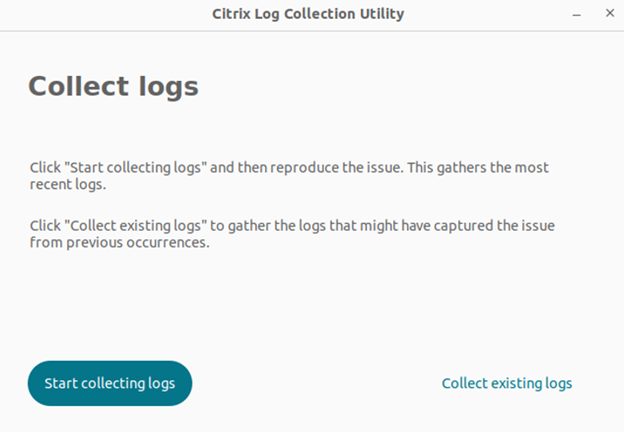
Recopilar nuevos registros
-
Vaya a la utilidad de recopilación de registros de Citrix y haga clic en Comenzar a recopilar registros. Aparece esta pantalla:
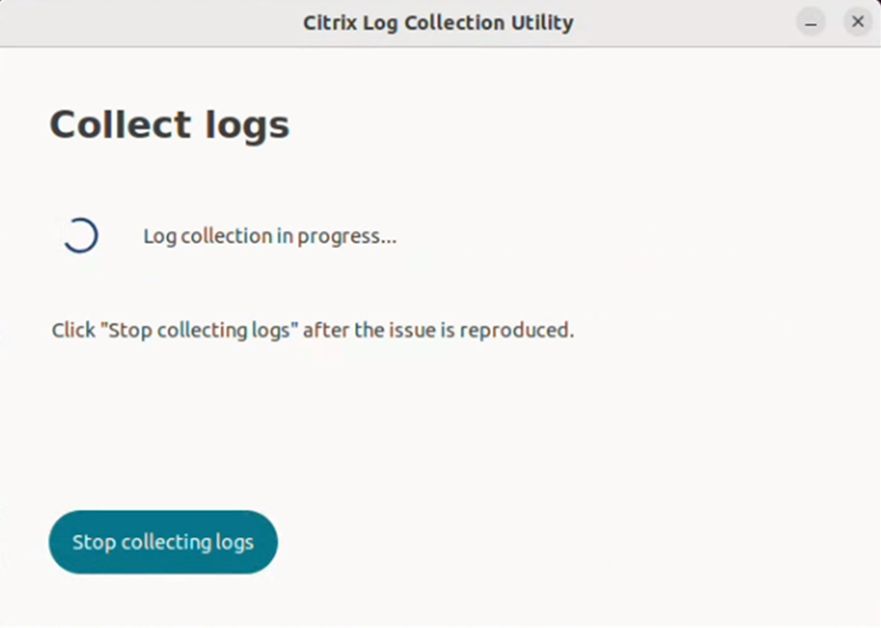
- Reproduzca el supuesto del problema.
-
Haga clic en Dejar de recopilar registros una vez reproducido el problema. Aparece esta pantalla:
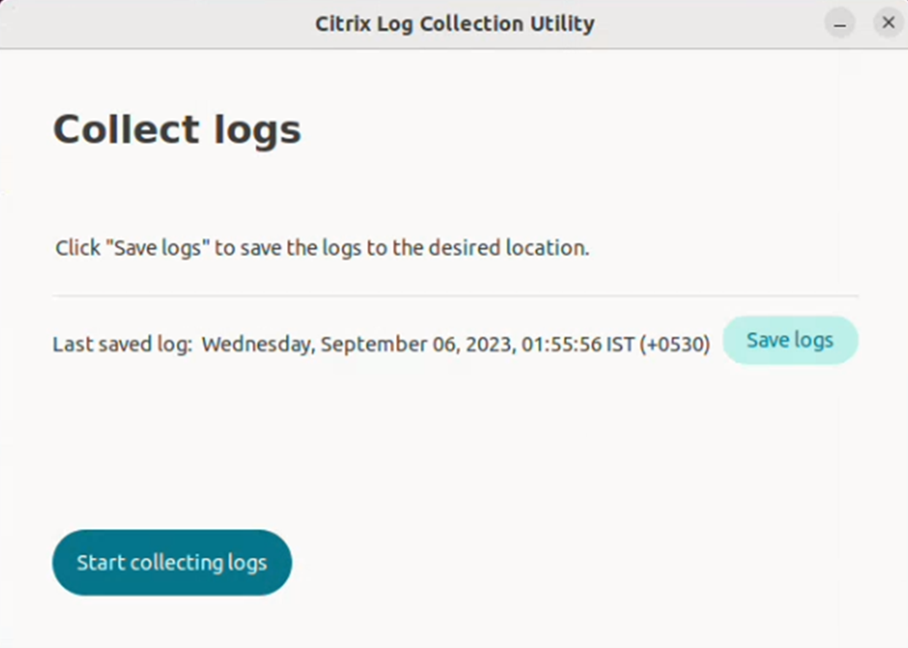
-
Haga clic en Guardar registros para guardar el archivo de registros. Aparece la ventana del explorador de archivos para guardar los registros.
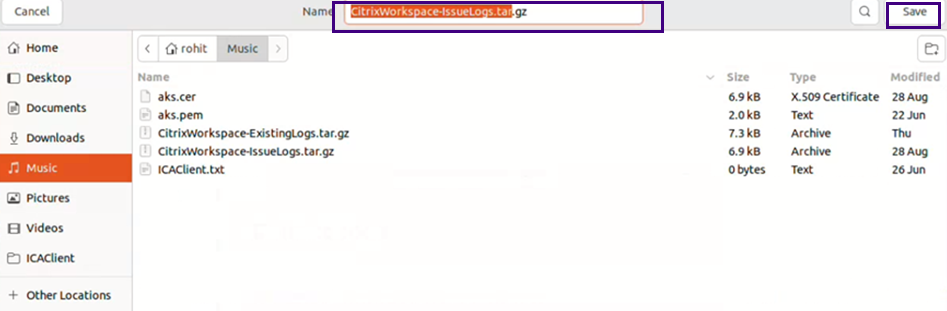
-
Haga clic en Guardar. Se guarda el archivo de registros. Aparece esta pantalla:
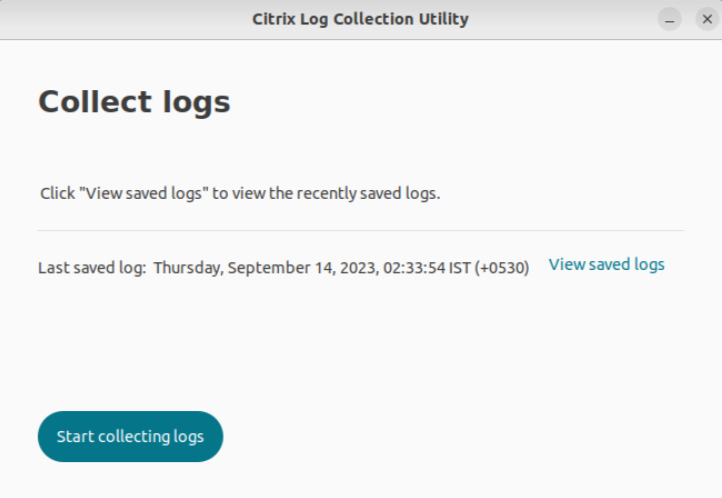
-
Haga clic en Ver registros guardados para ver los registros guardados. Los archivos de registro guardados se muestran en la siguiente pantalla:

Nota:
Si hace clic en Comenzar a recopilar registros una segunda vez, aparecerá un mensaje de advertencia que indica que se sobrescribirán los registros existentes:
Recopilar registros existentes
-
Abra la utilidad de recopilación de registros de Citrix.
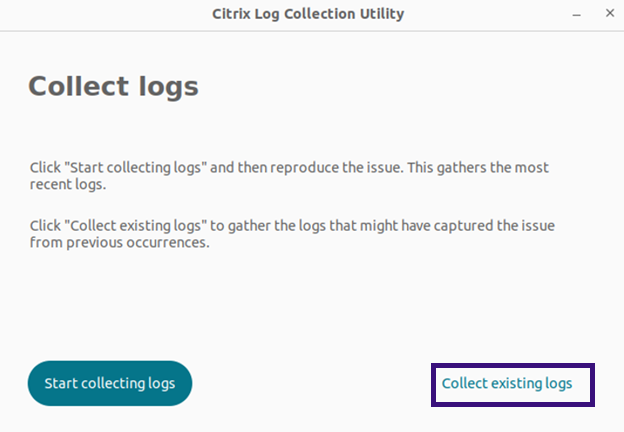
-
Haga clic en Recopilar registros existentes para recopilar los registros que podrían haber capturado el problema de casos anteriores. Se abrirá la ventana del explorador de archivos para guardar los registros existentes.
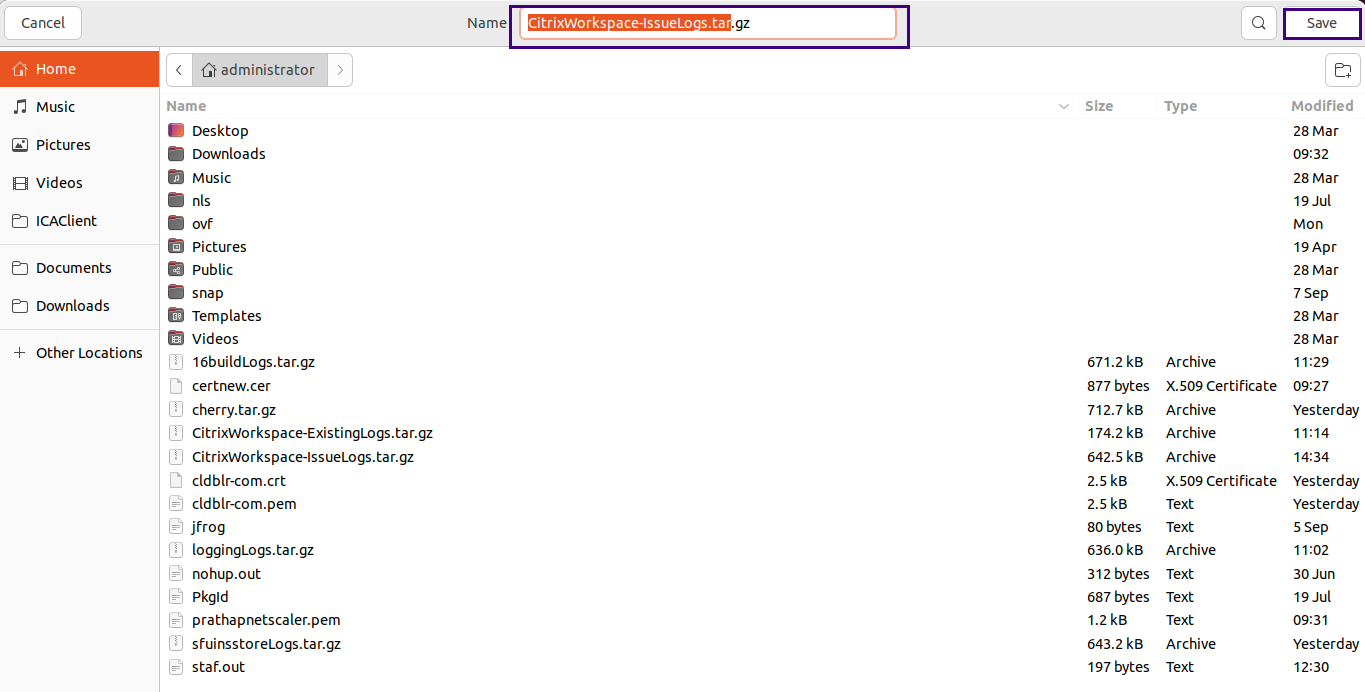
-
Haga clic en Guardar para guardar los registros existentes en otra carpeta, desde donde podrá acceder a los archivos de registro más adelante. Aparece esta pantalla:
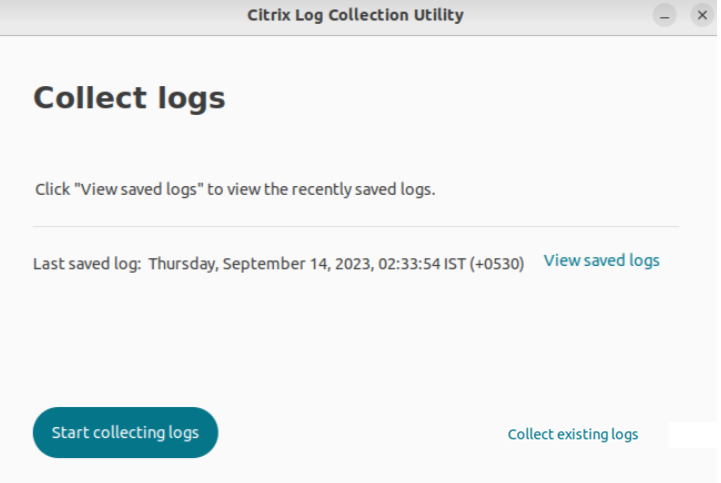
-
Para ver los registros, haga clic en Ver registros guardados.